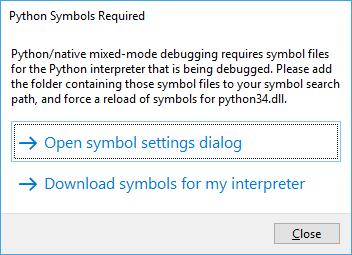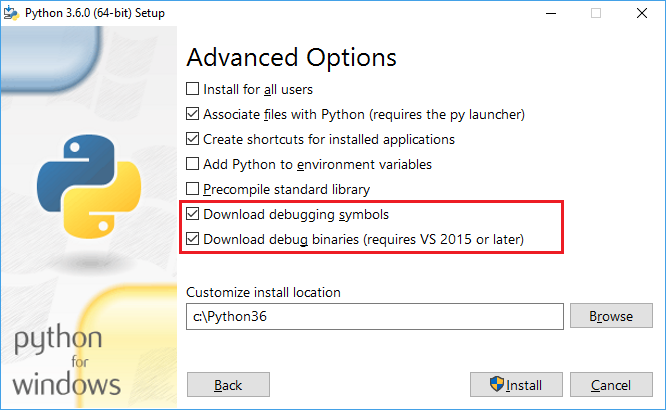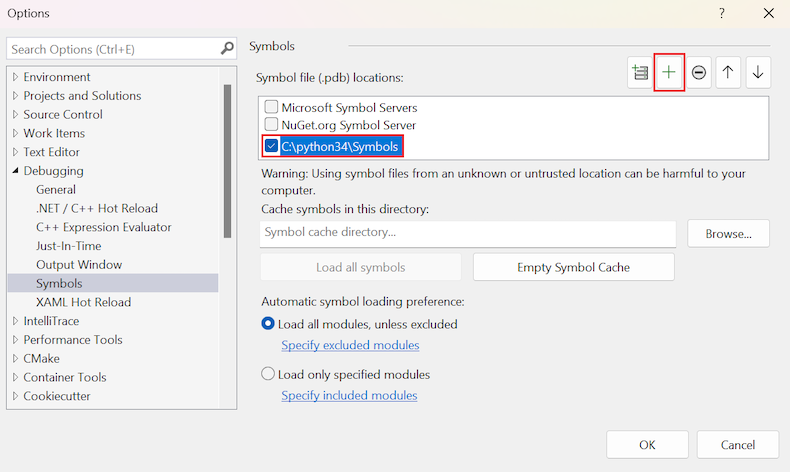Instalowanie symboli debugowania dla interpreterów języka Python w programie Visual Studio
Ten artykuł zawiera kroki pobierania i integrowania symboli debugowania dla interpreterów języka Python w programie Visual Studio.
Aby zapewnić pełne środowisko debugowania, debuger języka Python w trybie mieszanym w programie Visual Studio wymaga symboli debugowania dla interpretera języka Python, aby przeanalizować wiele wewnętrznych struktur danych. Symbole debugowania są definiowane w plikach bazy danych programu (.pdb). Na przykład biblioteka python27.dll wymaga pliku symboli python27.pdb, biblioteka python36.dll używa pliku symboli python36.pdb itd. Każda wersja interpretera dostarcza również pliki symboli dla różnych modułów.
W programie Visual Studio 2017 i nowszych interpretery języka Python 3 i Anaconda 3 automatycznie instalują odpowiednie symbole, a program Visual Studio automatycznie odnajduje symbole.
W programie Visual Studio 2015 lub starszym lub w przypadku innych interpreterów należy pobrać symbole oddzielnie, a następnie wskazać program Visual Studio do plików.
Gdy program Visual Studio wykryje brakujące wymagane symbole, zostanie wyświetlone okno dialogowe z monitem o podjęcie akcji. Zazwyczaj jest wyświetlane okno dialogowe podczas uruchamiania sesji debugowania w trybie mieszanym. Okno dialogowe zawiera link do okna dialogowego Otwórz ustawienia symboli, który otwiera okno dialogowe Opcje narzędzi>na karcie Symbole debugowania>wraz z linkiem do tego artykułu dokumentacji.
Wymagania wstępne
- Program Visual Studio zainstalowany z obsługą obciążeń języka Python. Aby uzyskać więcej informacji, zobacz Instalowanie obsługi języka Python w programie Visual Studio.
Sprawdzanie wersji interpretera
Symbole różnią się między pomocniczymi kompilacjami języka Python i między kompilacjami 32-bitowymi i 64-bitowymi. Ważne jest, aby potwierdzić wersję i kompilację języka Python, aby upewnić się, że masz poprawne symbole interpretera.
Aby sprawdzić, który interpreter języka Python jest używany:
W Eksplorator rozwiązań rozwiń węzeł Środowiska językaPython w projekcie.
Znajdź nazwę bieżącego środowiska (pokazano pogrubioną).
Kliknij prawym przyciskiem myszy nazwę środowiska i wybierz polecenie Otwórz wiersz polecenia tutaj.
Zostanie otwarte okno wiersza polecenia w lokalizacji instalacji bieżącego środowiska.
Uruchom język Python, wprowadzając następujące polecenie:
python.exeProces wykonywania wyświetla zainstalowaną wersję języka Python i wskazuje, czy jest to 32-bitowa, czy 64-bitowa:
Pobierz symbole
W poniższych krokach opisano sposób pobierania wymaganych symboli interpretera języka Python.
W przypadku języka Python w wersji 3.5 lub nowszej uzyskaj symbole debugowania za pośrednictwem instalatora języka Python.
Wybierz pozycję Instalacja niestandardowa, a następnie wybierz pozycję Dalej.
Na stronie Opcje zaawansowane zaznacz pola wyboru Pobierz symbole debugowania i Pobierz pliki binarne debugowania:
Pliki symboli (.pdb) znajdują się w folderze instalacji głównej. Pliki symboli dla poszczególnych modułów są również umieszczane w folderze BIBLIOTEK DLL .
Program Visual Studio automatycznie odnajduje te symbole. Nie są potrzebne żadne dalsze kroki.
W przypadku języka Python w wersji 3.4.x i starszych symbole są dostępne jako pliki do
.zippobrania z oficjalnych dystrybucji lub z Enthought Canopy.Pobierz wymagany plik symboli.
Ważne
Pamiętaj, aby wybrać plik symboli odpowiadający zainstalowanej wersji języka Python i kompilacji (32-bitowej lub 64-bitowej).
Wyodrębnij pliki symboli do folderu lokalnego w folderze języka Python, na przykład Symbole.
Po wyodrębnieniu plików następnym krokiem jest wskazanie programu Visual Studio symbolom.
W przypadku innych dystrybucji języka Python innych firm, takich jak ActiveState Python, skontaktuj się z autorami tej dystrybucji i poproś o podanie symboli.
Środowisko WinPython zawiera standardowy interpreter języka Python bez zmian. Możesz użyć symboli z oficjalnej dystrybucji WinPython dla odpowiedniego numeru wersji.
Wskazywanie programu Visual Studio na symbole
Jeśli symbole zostały pobrane oddzielnie, wykonaj następujące kroki, aby program Visual Studio wiedział o symbolach.
Uwaga
Jeśli symbole zostały zainstalowane przy użyciu instalatora języka Python 3.5 lub nowszego, program Visual Studio automatycznie znajdzie symbole. Nie musisz wykonywać kroków opisanych w tej sekcji.
Wybierz pozycję Opcje narzędzi>i otwórz kartę Symbole debugowania.>
Wybierz pozycję Dodaj (symbol plus) na pasku narzędzi.
Wprowadź ścieżkę folderu, w której wyodrębniono pobrane symbole. W tej lokalizacji
python.pdbznajduje się plik, taki jak c:\python34\Symbols, jak pokazano na poniższej ilustracji.Wybierz przycisk OK.
Podczas sesji debugowania program Visual Studio może również wyświetlić monit o lokalizację pliku źródłowego interpretera języka Python. Jeśli pobrano pliki źródłowe, takie jak z python.org/downloads/, możesz wskazać program Visual Studio na pobrane pliki.
Opcje buforowania symboli
Opcje narzędzi>, debugowanie>symboli okno dialogowe zawiera również opcje konfigurowania buforowania symboli. Program Visual Studio używa funkcji buforowania symboli do tworzenia lokalnej pamięci podręcznej symboli uzyskanych ze źródła online.
Te funkcje nie są potrzebne z symbolami interpretera języka Python, ponieważ symbole są już obecne lokalnie. Aby uzyskać więcej informacji, zobacz Określanie symboli i plików źródłowych w debugerze programu Visual Studio.
Pobieranie dostępu do oficjalnych dystrybucji
W poniższej tabeli wymieniono informacje dotyczące pobierania oficjalnych wersji języka Python.
| Wersja języka Python | Pobieranie |
|---|---|
| 3.5 i nowsze | Zainstaluj symbole za pośrednictwem instalatora języka Python. |
| 3.4.4 | 32-bitowy 64-bitowy - |
| 3.4.3 | 32-bitowy 64-bitowy - |
| 3.4.2 | 32-bitowy 64-bitowy - |
| 3.4.1 | 32-bitowy 64-bitowy - |
| 3.4.0 | 32-bitowy 64-bitowy - |
| 3.3.5 | 32-bitowy 64-bitowy - |
| 3.3.4 | 32-bitowy 64-bitowy - |
| 3.3.3 | 32-bitowy 64-bitowy - |
| 3.3.2 | 32-bitowy 64-bitowy - |
| 3.3.1 | 32-bitowy 64-bitowy - |
| 3.3.0 | 32-bitowy 64-bitowy - |
| 2.7.18 | 32-bitowy 64-bitowy - |
| 2.7.17 | 32-bitowy 64-bitowy - |
| 2.7.16 | 32-bitowy 64-bitowy - |
| 2.7.15 | 32-bitowy 64-bitowy - |
| 2.7.14 | 32-bitowy 64-bitowy - |
| 2.7.13 | 32-bitowy 64-bitowy - |
| 2.7.12 | 32-bitowy 64-bitowy - |
| 2.7.11 | 32-bitowy 64-bitowy - |
| 2.7.10 | 32-bitowy 64-bitowy - |
| 2.7.9 | 32-bitowy 64-bitowy - |
| 2.7.8 | 32-bitowy 64-bitowy - |
| 2.7.7 | 32-bitowy 64-bitowy - |
| 2.7.6 | 32-bitowy 64-bitowy - |
| 2.7.5 | 32-bitowy 64-bitowy - |
| 2.7.4 | 32-bitowy 64-bitowy - |
| 2.7.3 | 32-bitowy 64-bitowy - |
| 2.7.2 | 32-bitowy 64-bitowy - |
| 2.7.1 | 32-bitowy 64-bitowy - |
Używanie symboli Enthought Canopy
Enthought Canopy zapewnia symbole debugowania dla swoich plików binarnych począwszy od wersji 1.2. Te symbole są instalowane automatycznie wraz z dystrybucją.
Aby użyć symboli, ręcznie dodaj folder zawierający symbole do ścieżki symboli, zgodnie z opisem w temacie Point Visual Studio to the symbole.
W przypadku typowej instalacji programu Canopy dla poszczególnych użytkowników symbole znajdują się w następujących folderach:
- Wersja 64-bitowa: %UserProfile%\AppData\Local\Enthought\Canopy\User\Scripts
- Wersja 32-bitowa: %UserProfile%\AppData\Local\Enthought\Canopy32\User\Scripts
Enthought Canopy 1.1 i starsze i Enthought Python Distribution (EPD), nie zapewniają symboli interpretera. Te wersje nie są zgodne z debugowaniem w trybie mieszanym.
Powiązana zawartość
Opinia
Dostępne już wkrótce: W 2024 r. będziemy stopniowo wycofywać zgłoszenia z serwisu GitHub jako mechanizm przesyłania opinii na temat zawartości i zastępować go nowym systemem opinii. Aby uzyskać więcej informacji, sprawdź: https://aka.ms/ContentUserFeedback.
Prześlij i wyświetl opinię dla